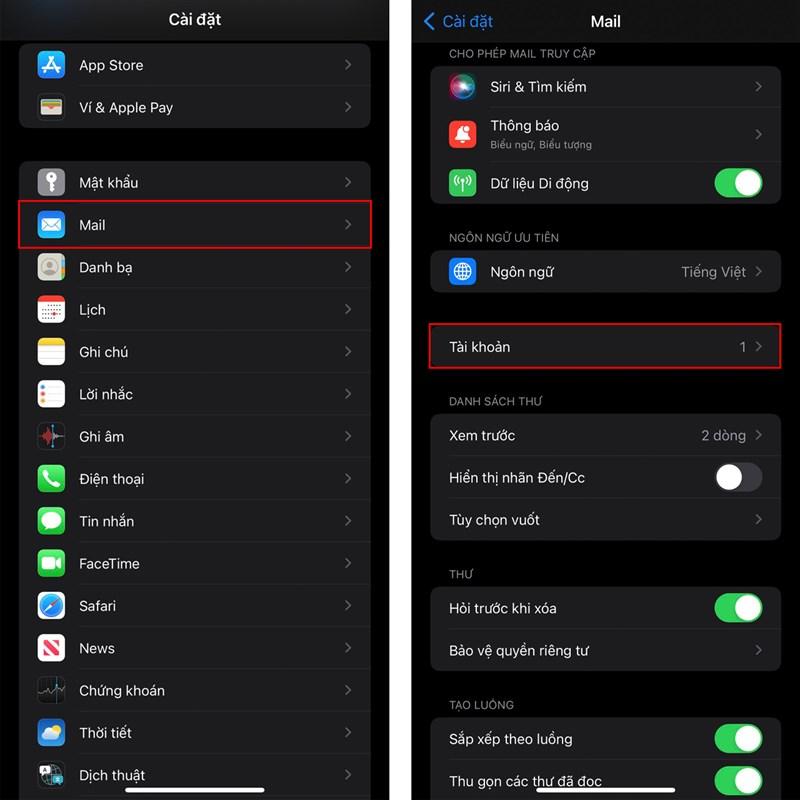Cách Cài Đặt Ứng Dụng Nhanh Chóng Trên iPhone Không Cần App Store
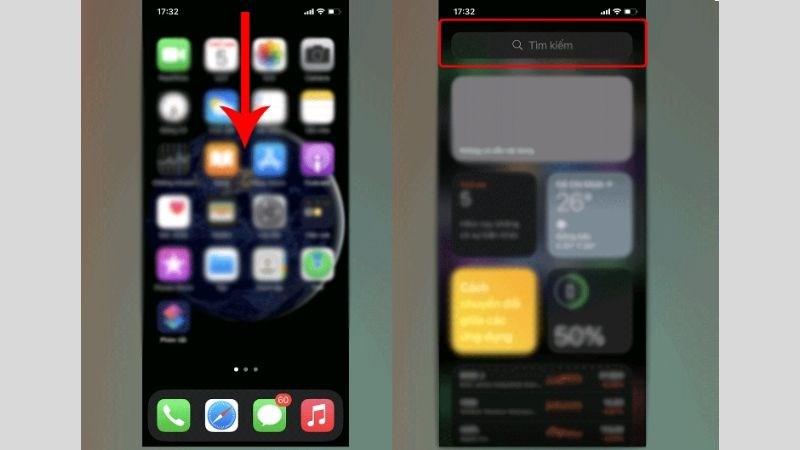
Bạn là một iFan chính hiệu và đang sở hữu chiếc iPhone 15 Pro Max xịn sò? Bạn đã quá quen thuộc với việc tải ứng dụng từ App Store? Vậy bạn đã bao giờ nghĩ đến việc cài đặt ứng dụng trên iPhone mà không cần thông qua App Store hay chưa?
Bài viết này trên langgame.net sẽ “bật mí” cho bạn một cách cài đặt nhanh ứng dụng trên iPhone mà không cần App Store cực kỳ đơn giản. Đảm bảo bạn sẽ bất ngờ với thủ thuật đơn giản mà hiệu quả này đấy!
1. Vì Sao Nên Biết Cách Cài Đặt Ứng Dụng Nhanh Trên iPhone?
Mặc dù App Store là cách tải ứng dụng phổ biến và quen thuộc nhất với người dùng iPhone, nhưng đôi khi bạn có thể gặp phải một số vấn đề như:
- Kết nối internet kém: Việc tải ứng dụng từ App Store có thể bị gián đoạn hoặc không thành công nếu kết nối internet của bạn không ổn định.
- Lỗi App Store: Đôi khi App Store có thể gặp lỗi khiến bạn không thể tải hoặc cập nhật ứng dụng.
- Giới hạn dung lượng: Nếu iPhone của bạn sắp hết dung lượng, việc tải ứng dụng từ App Store có thể không khả thi.
Chính vì vậy, việc biết thêm một cách cài đặt ứng dụng khác trên iPhone sẽ giúp bạn chủ động và linh hoạt hơn trong quá trình sử dụng thiết bị.
2. Hướng Dẫn Cài Đặt Ứng Dụng Cho iPhone Không Cần App Store
Ngoài việc sử dụng AppStore, người dùng iPhone hoàn toàn có thể tải và cài đặt ứng dụng một cách dễ dàng mà không cần mở App Store. Hãy cùng theo dõi các bước chi tiết dưới đây:
Bước 1: Trên màn hình chính của iPhone, bạn vuốt từ giữa màn hình xuống để mở thanh tìm kiếm Spotlight Search.
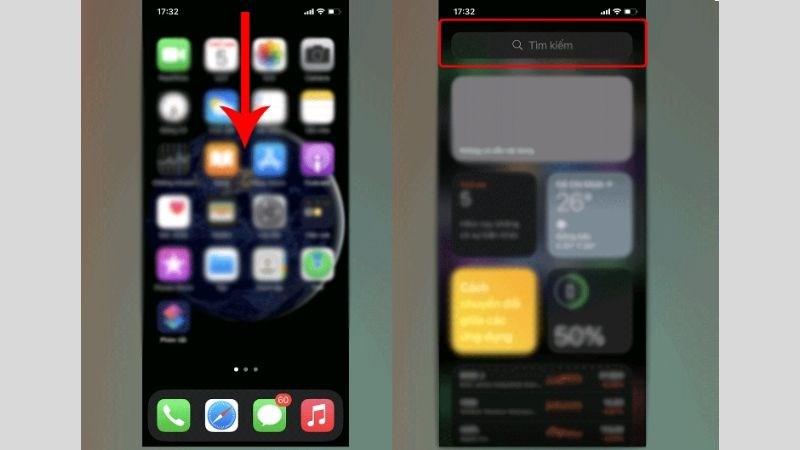 Vuốt xuống từ giữa màn hình chính để hiện thanh tìm kiếm
Vuốt xuống từ giữa màn hình chính để hiện thanh tìm kiếm
Bước 2: Nhập tên ứng dụng bạn muốn tải vào thanh tìm kiếm Search và nhấn chọn ứng dụng mong muốn.
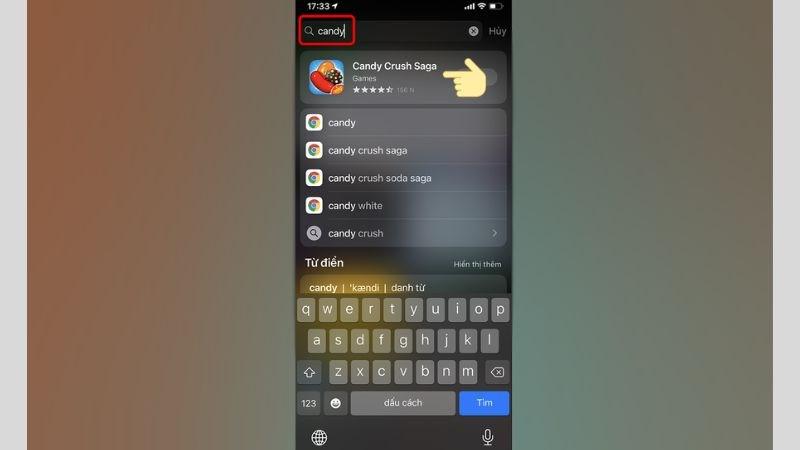 Nhập tên ứng dụng trên thanh tìm kiếm rồi nhấn chọn
Nhập tên ứng dụng trên thanh tìm kiếm rồi nhấn chọn
Bước 3: Lúc này, một màn hình pop-up tương tự như trên App Store sẽ hiện ra. Bạn nhấn vào Nhận (Get), sau đó nhập Apple ID và mật khẩu hoặc sử dụng Face ID để xác nhận tải xuống ứng dụng.
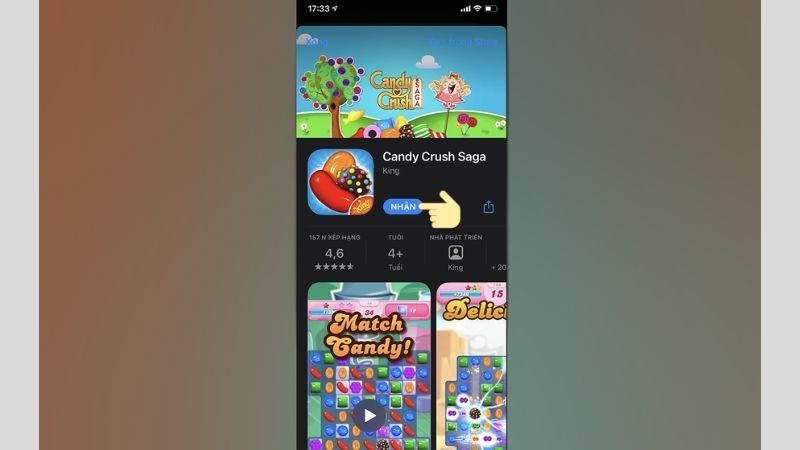 Nhấn vào Nhận rồi nhập Apple ID/ Face ID để tải ứng dụng
Nhấn vào Nhận rồi nhập Apple ID/ Face ID để tải ứng dụng
Bước 4: Chờ đợi quá trình tải hoàn tất và bạn có thể bắt đầu sử dụng ứng dụng.
3. Hướng Dẫn Cài Đặt Ứng Dụng Trên App Store
Để so sánh với phương pháp trên, dưới đây là cách cài đặt ứng dụng truyền thống trên App Store:
Bước 1: Mở ứng dụng App Store trên iPhone của bạn.
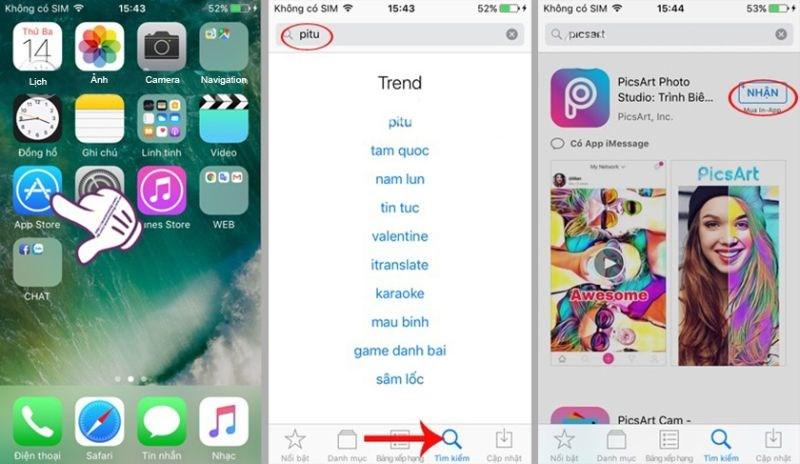 Mở AppStore và tìm ứng dụng cần tải
Mở AppStore và tìm ứng dụng cần tải
Bước 2: Nhập tên ứng dụng bạn muốn tải vào thanh tìm kiếm.
Bước 3: Chọn ứng dụng bạn muốn tải và nhấn Nhận (Get). Nhập mật khẩu Apple ID/ sử dụng Face ID nếu được yêu cầu.
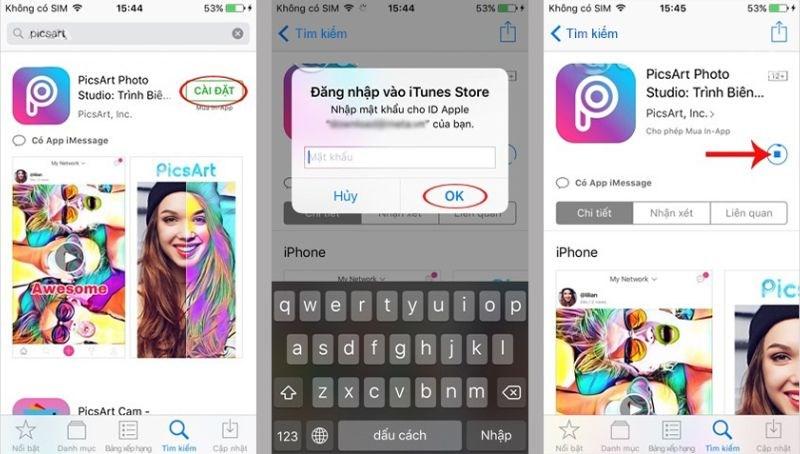 Chọn ứng dụng cần tải rồi nhập mật khẩu nếu cần
Chọn ứng dụng cần tải rồi nhập mật khẩu nếu cần
Bước 4: Đợi ứng dụng tải xong và bạn đã có thể sử dụng.
4. Lưu Ý Khi Cài Đặt Ứng Dụng Trên iPhone
Dù bạn chọn cách cài đặt nào, hãy lưu ý một số điều sau để đảm bảo an toàn và hiệu quả:
- Luôn cập nhật phiên bản iOS mới nhất cho iPhone.
- Chỉ tải ứng dụng từ các nguồn đáng tin cậy.
- Đọc kỹ các đánh giá của người dùng khác trước khi tải ứng dụng.
- Xóa các ứng dụng không sử dụng để giải phóng dung lượng cho iPhone.
Kết Luận
Trên đây là hai cách cài đặt ứng dụng trên iPhone đơn giản và nhanh chóng. Hy vọng bài viết đã mang đến cho bạn những thông tin hữu ích. Hãy tiếp tục theo dõi langgame.net để cập nhật thêm nhiều thủ thuật iPhone thú vị khác nhé!
Bạn đã thử cài đặt ứng dụng trên iPhone bằng cách nào? Hãy chia sẻ trải nghiệm của bạn trong phần bình luận bên dưới nhé!